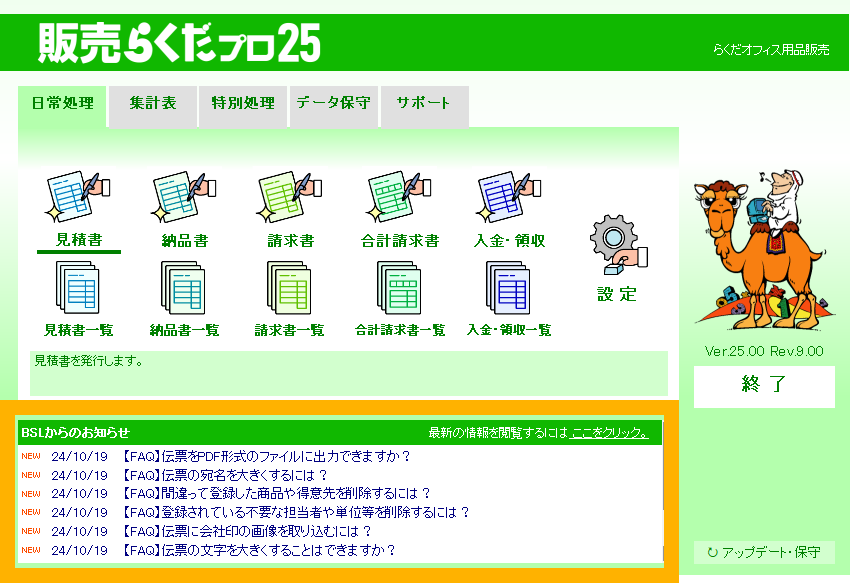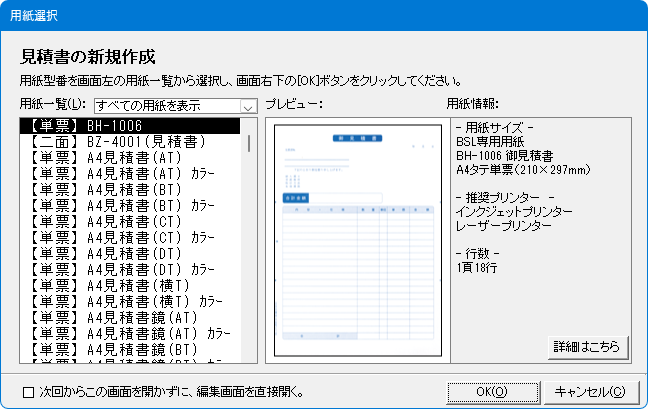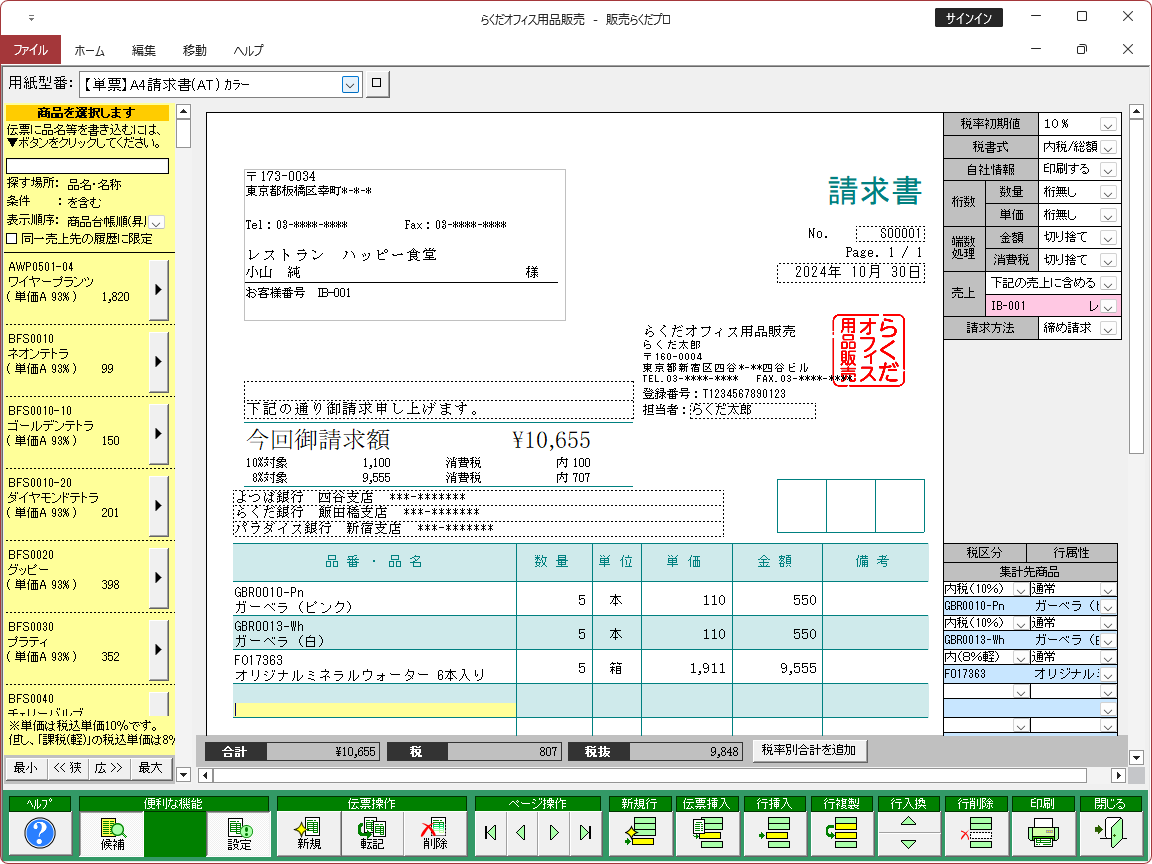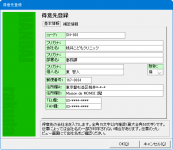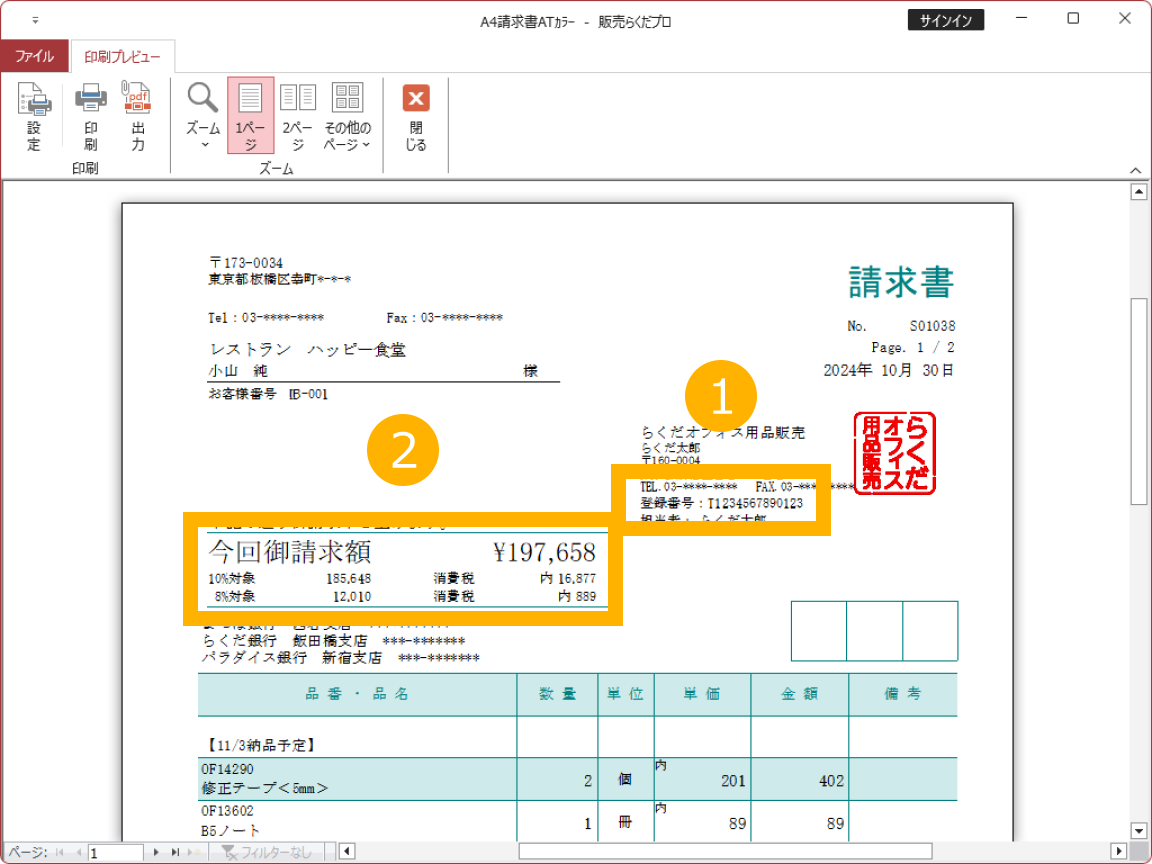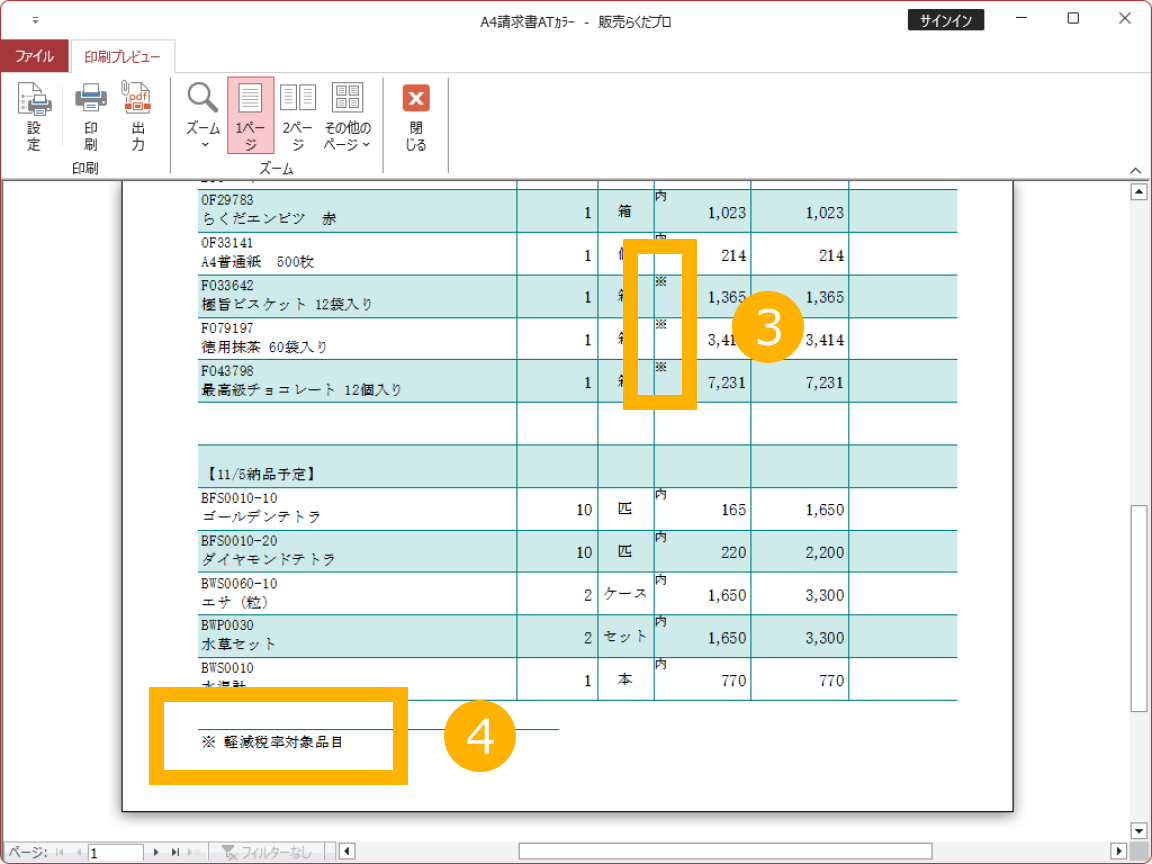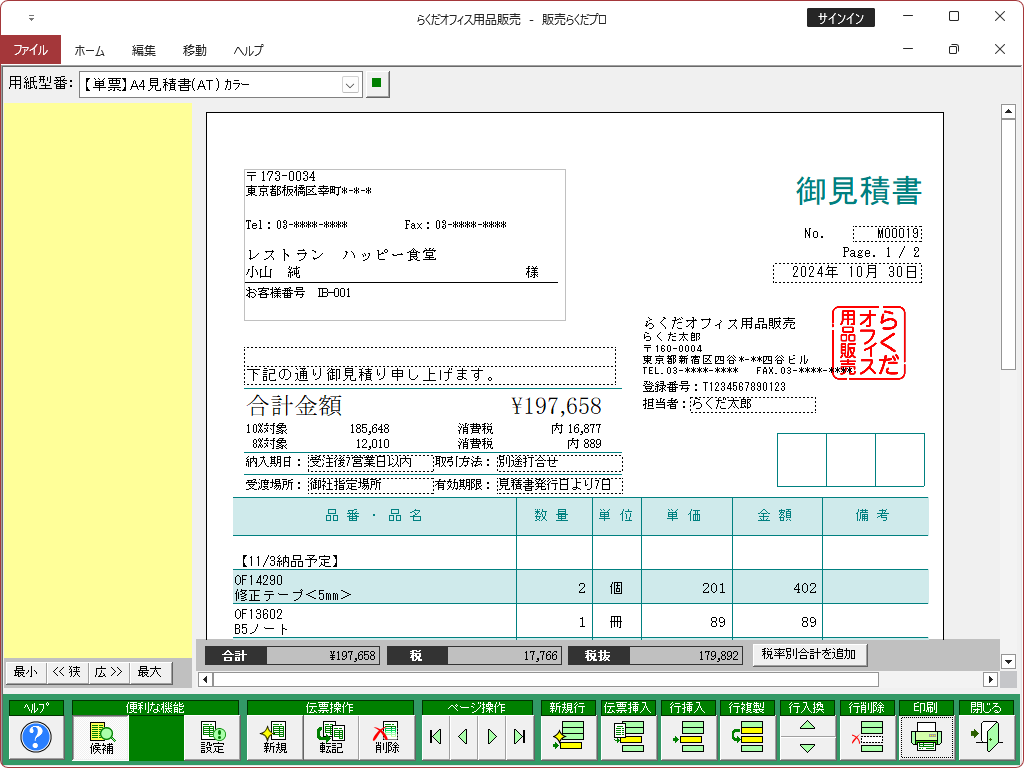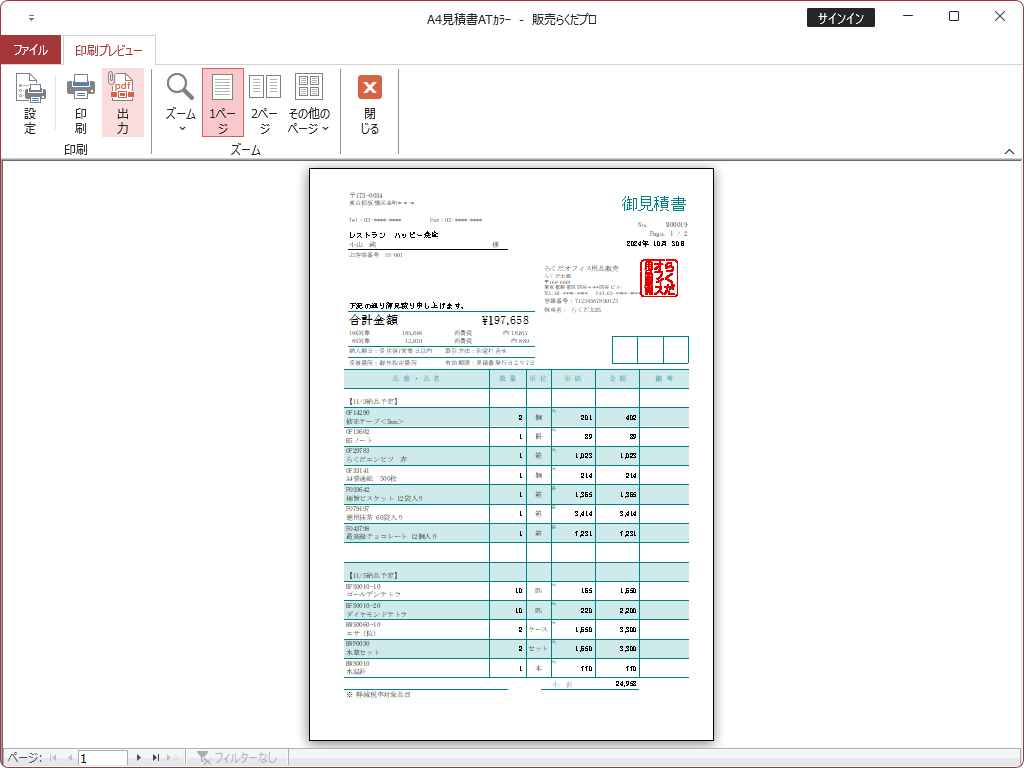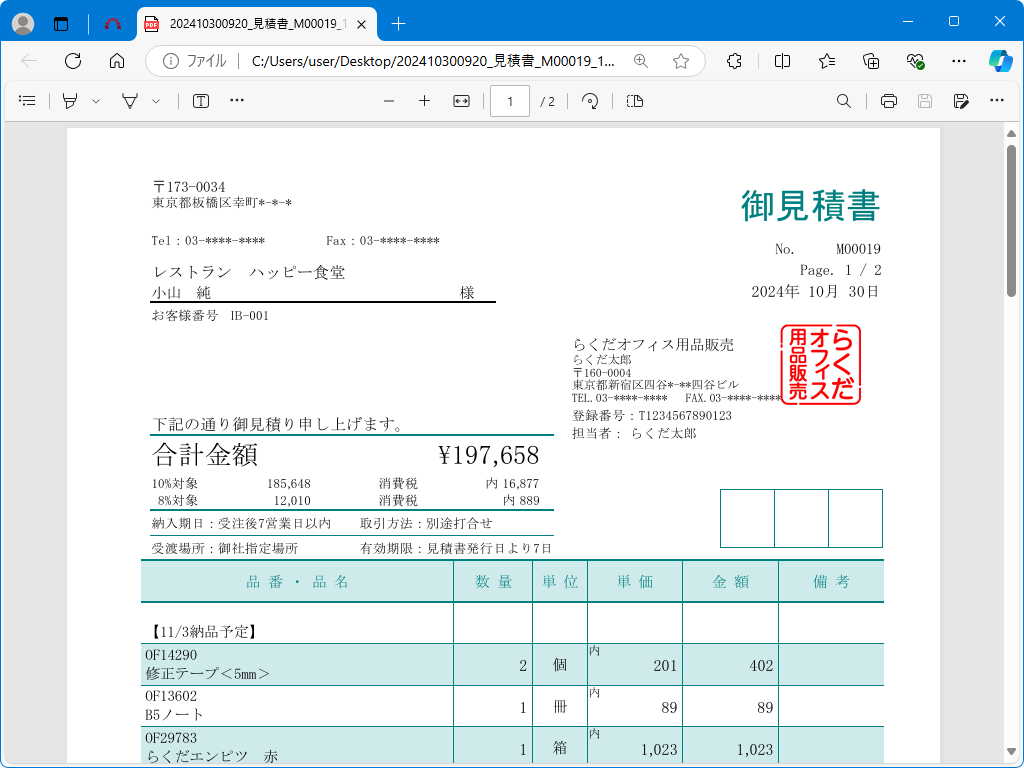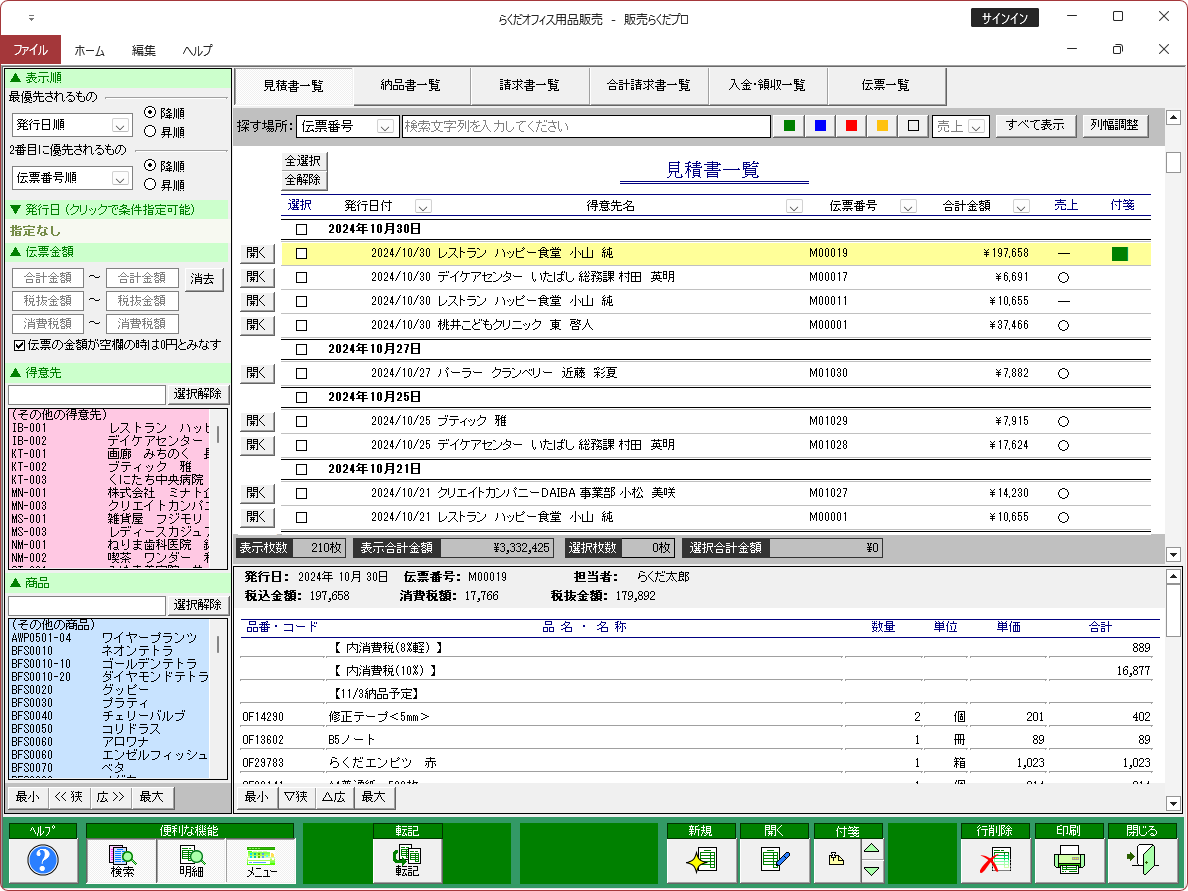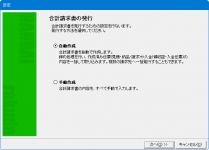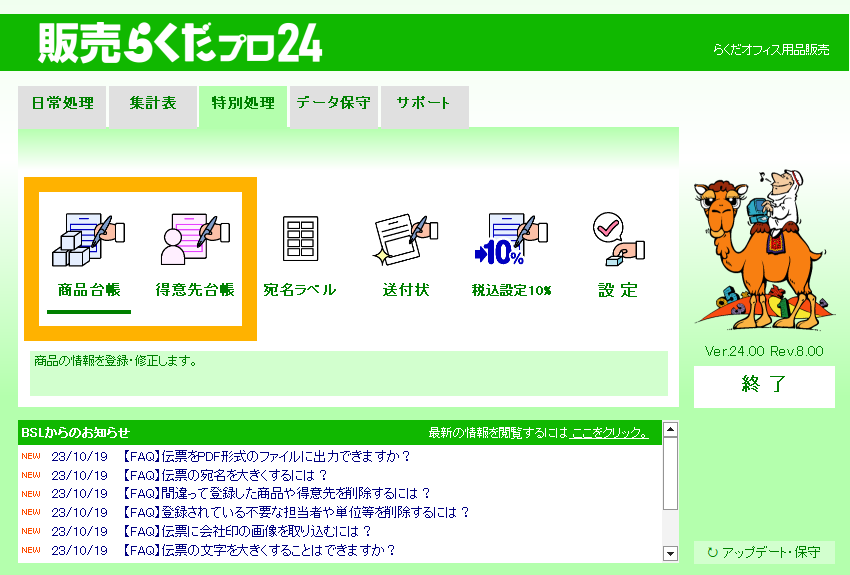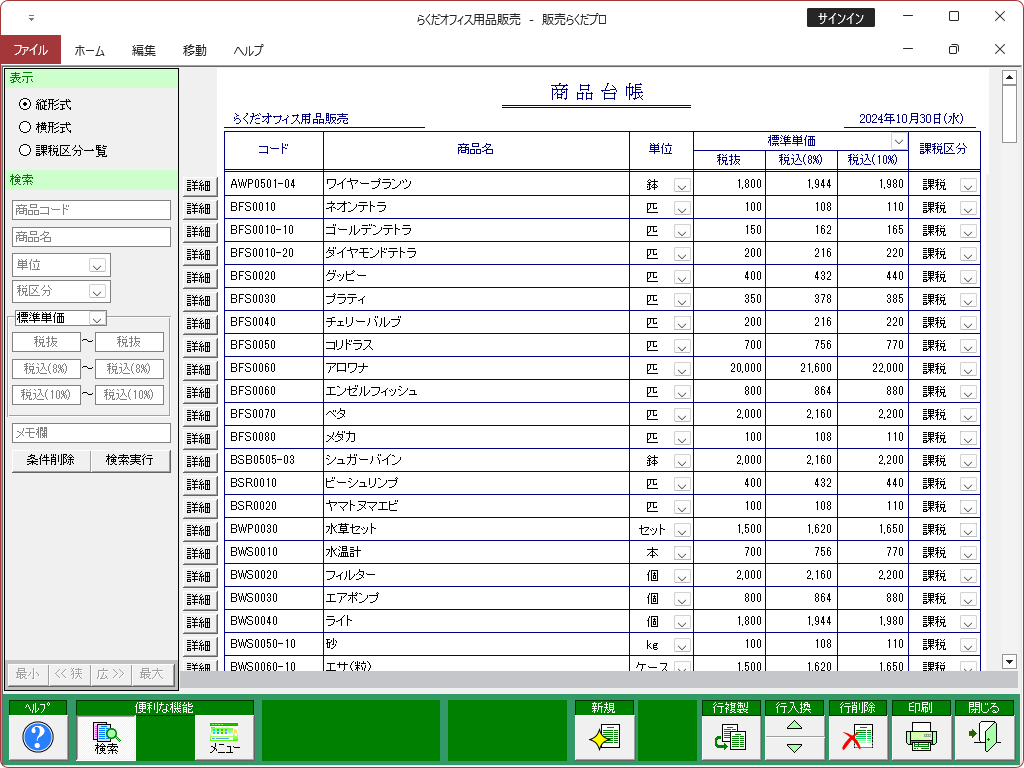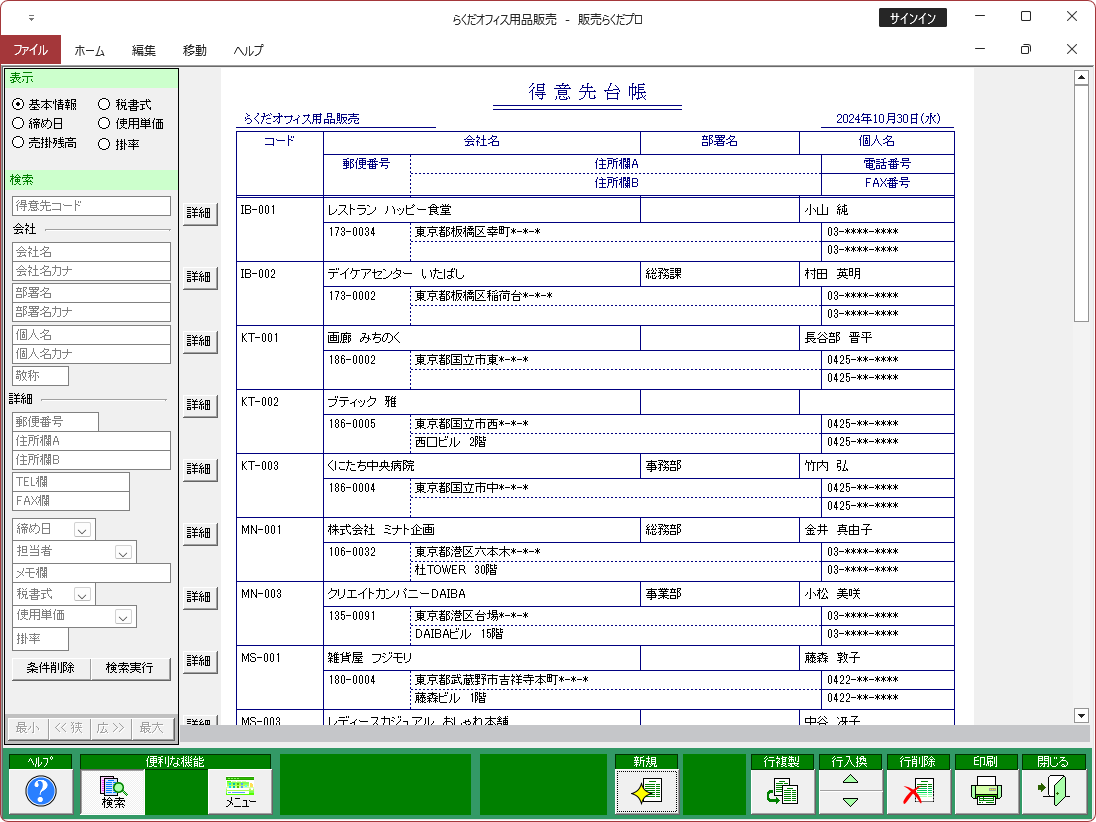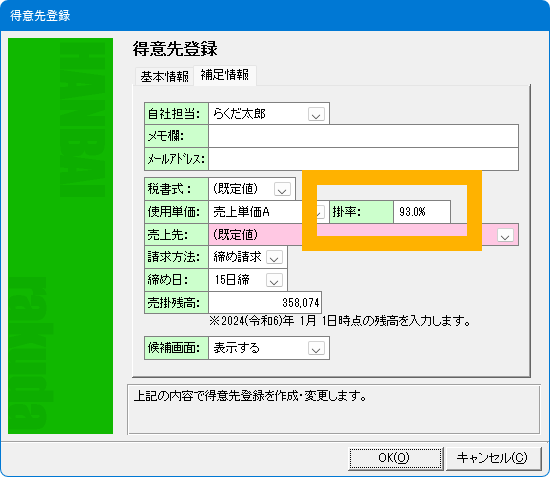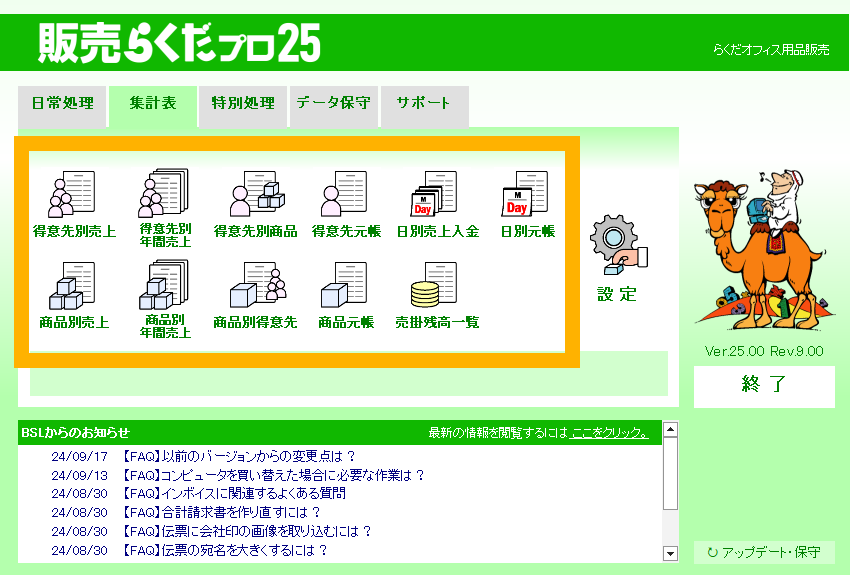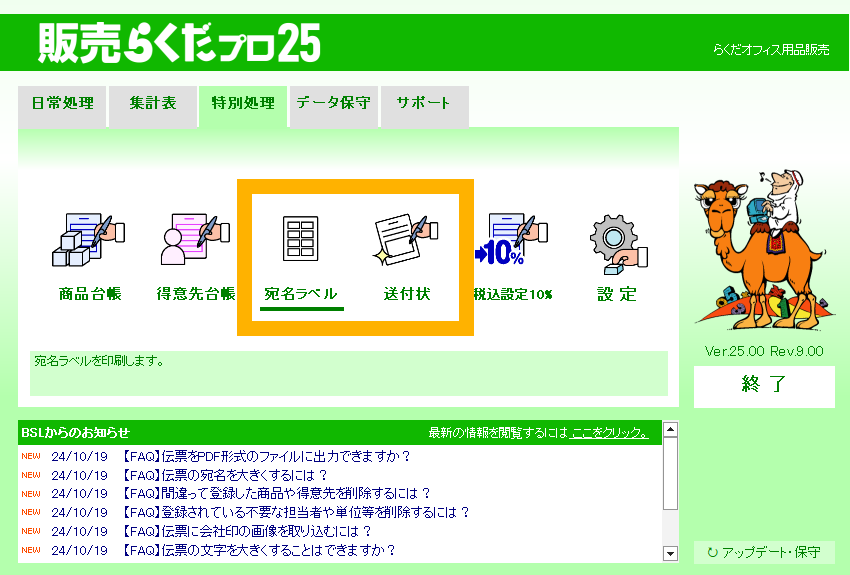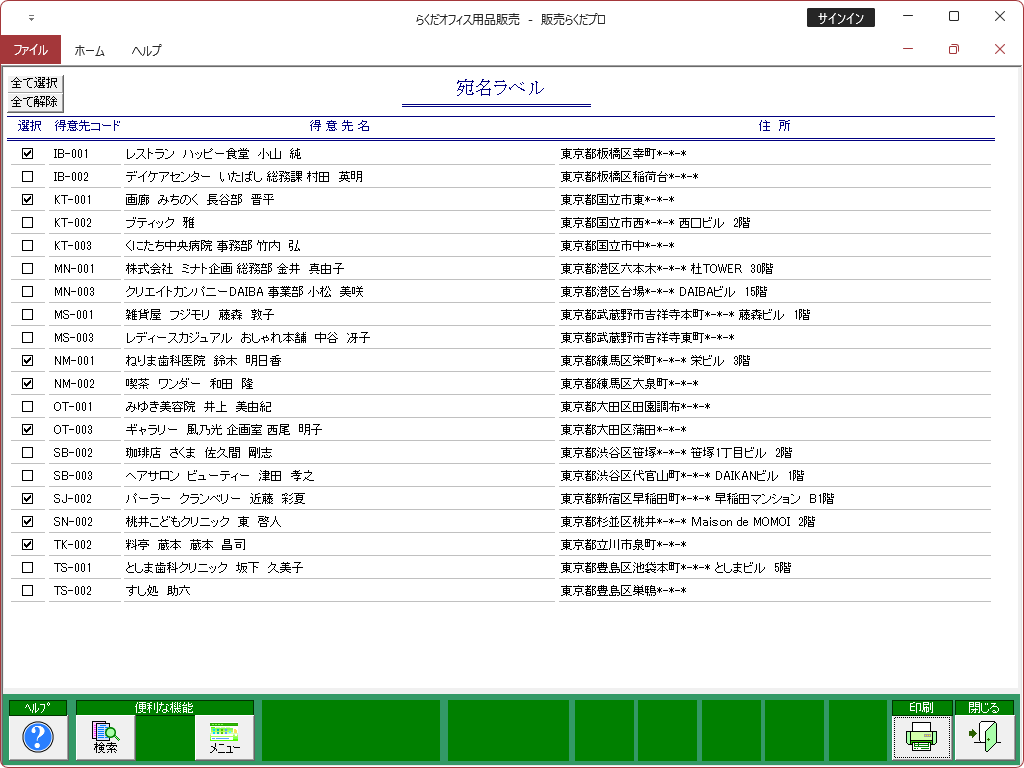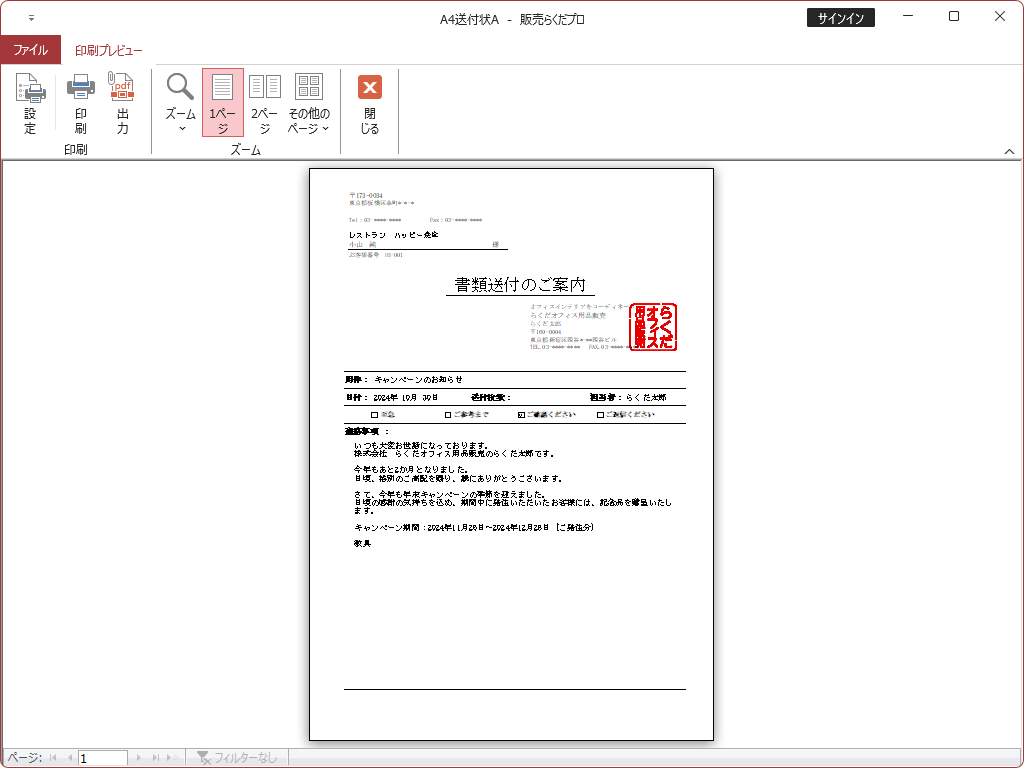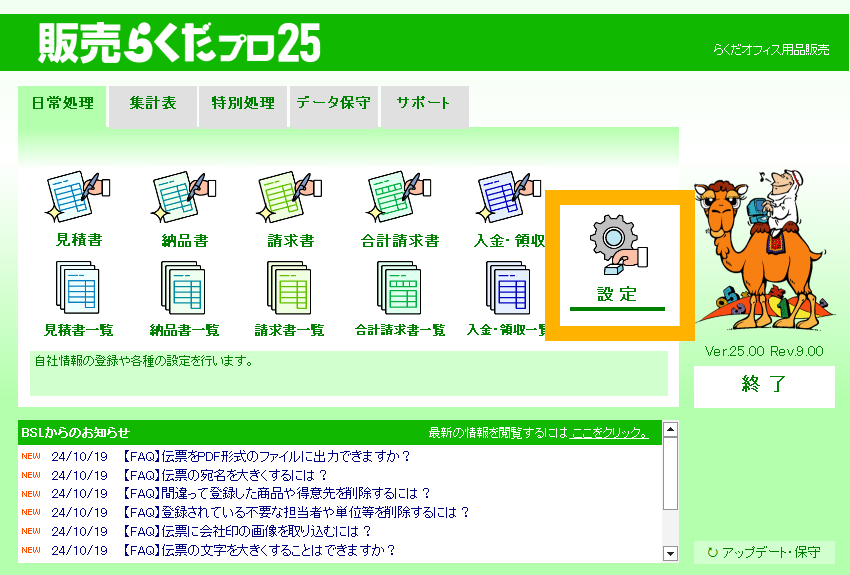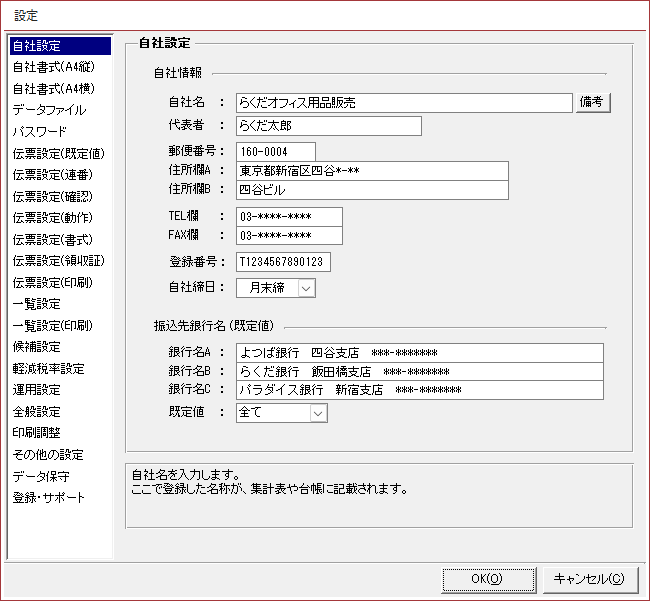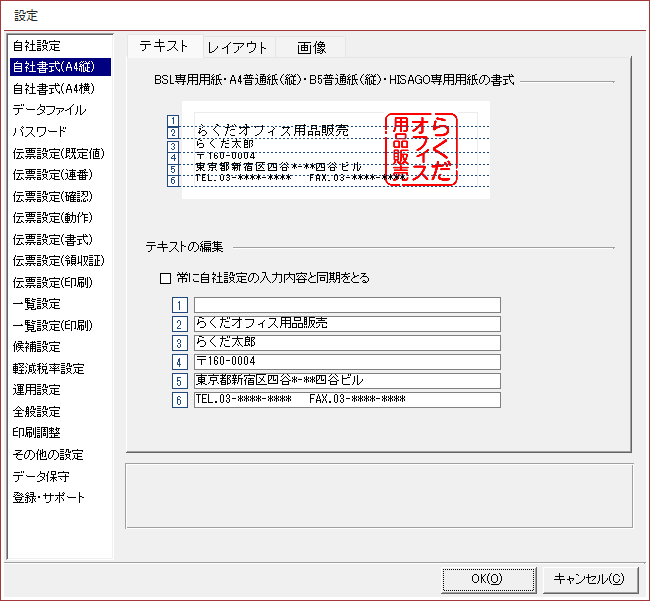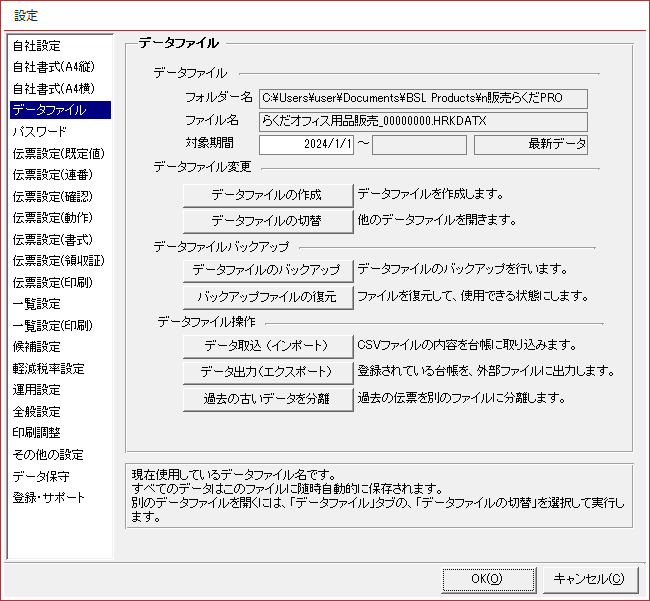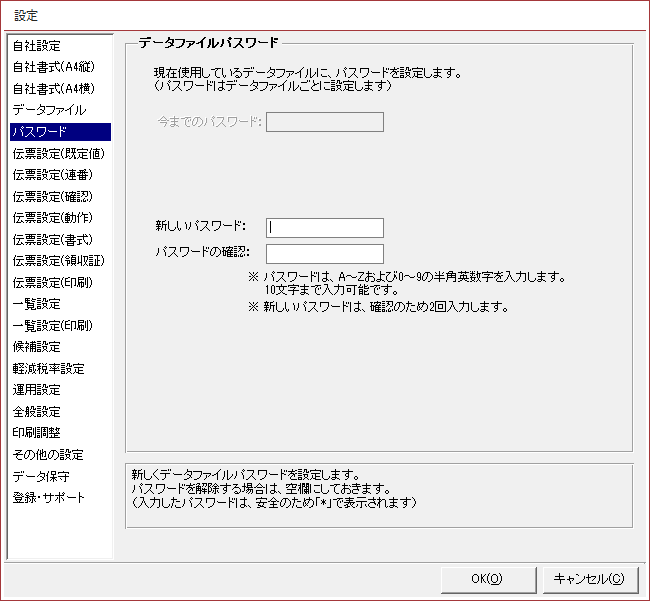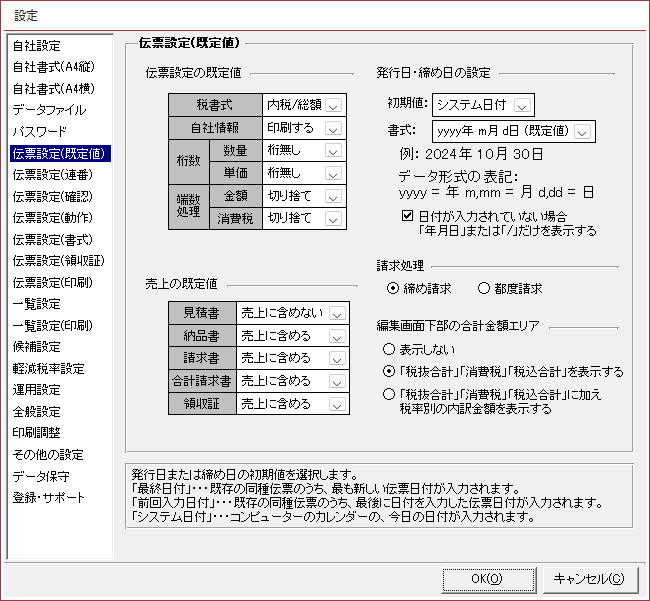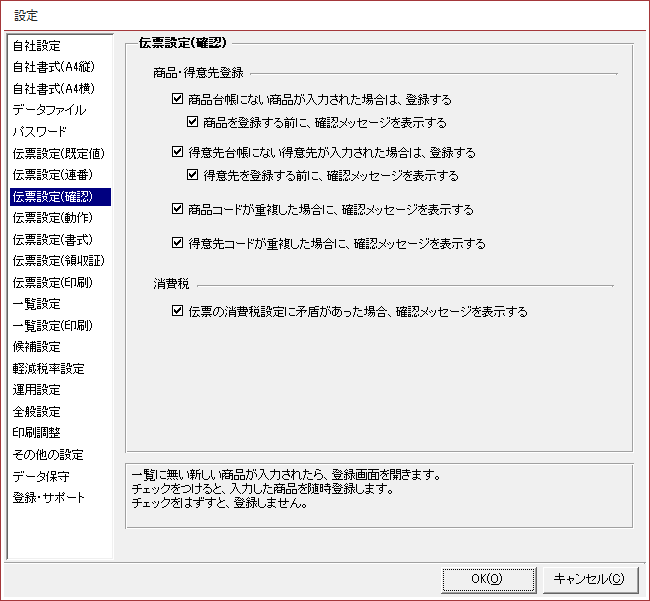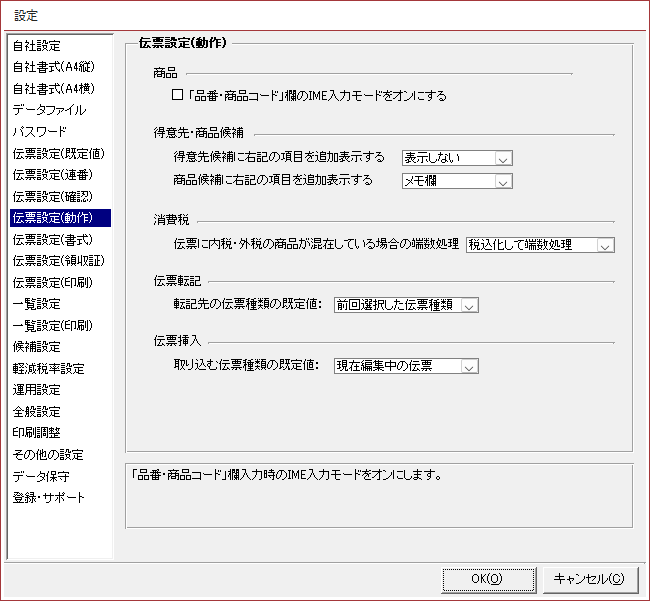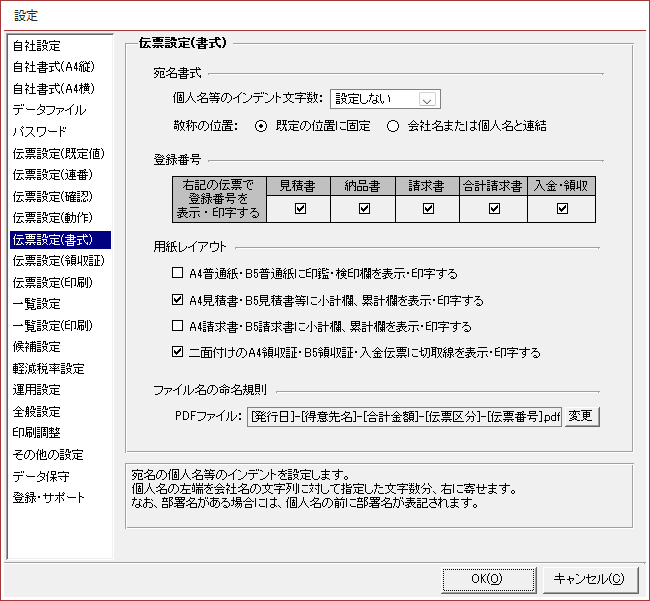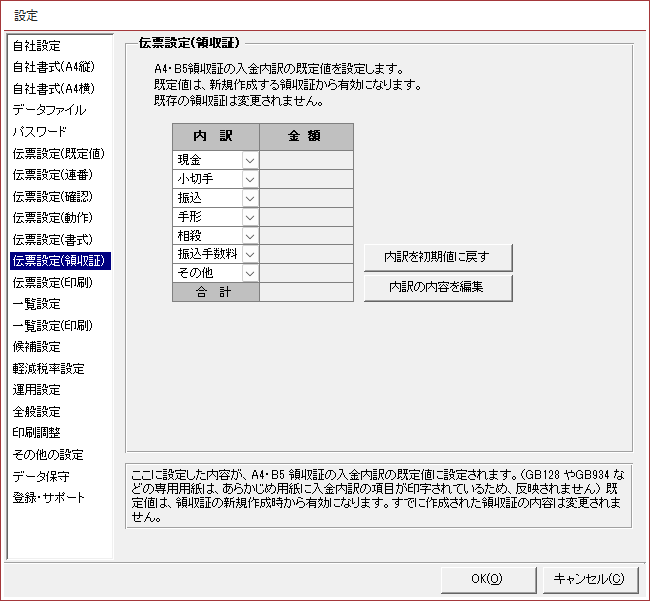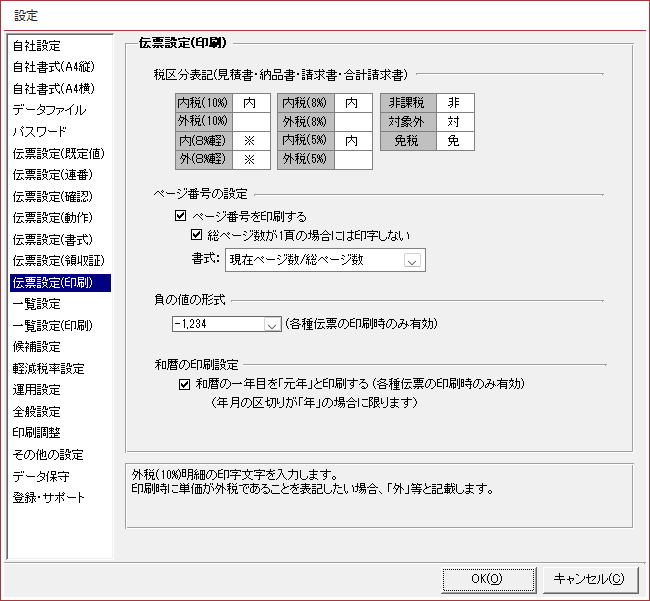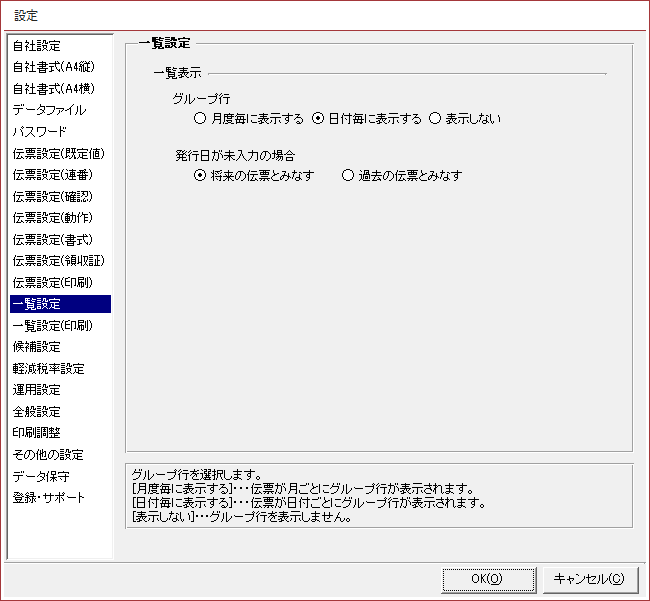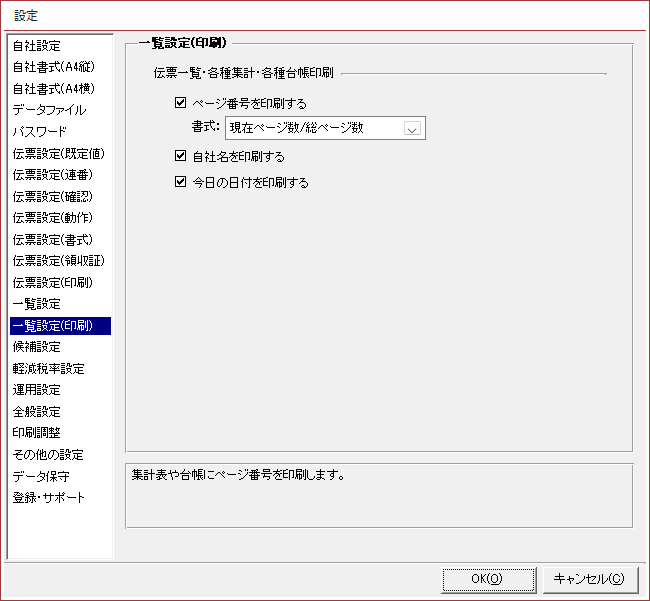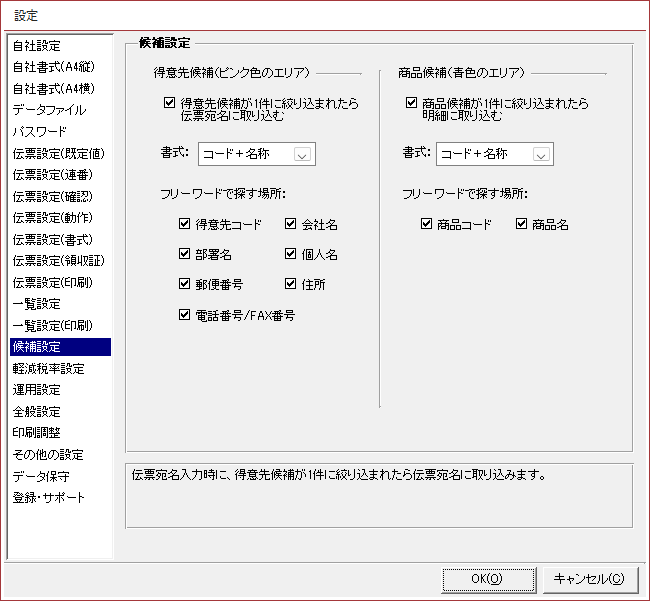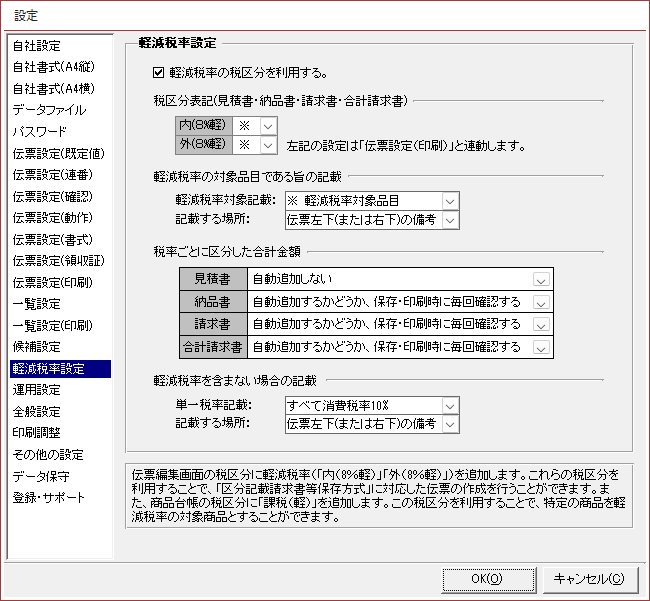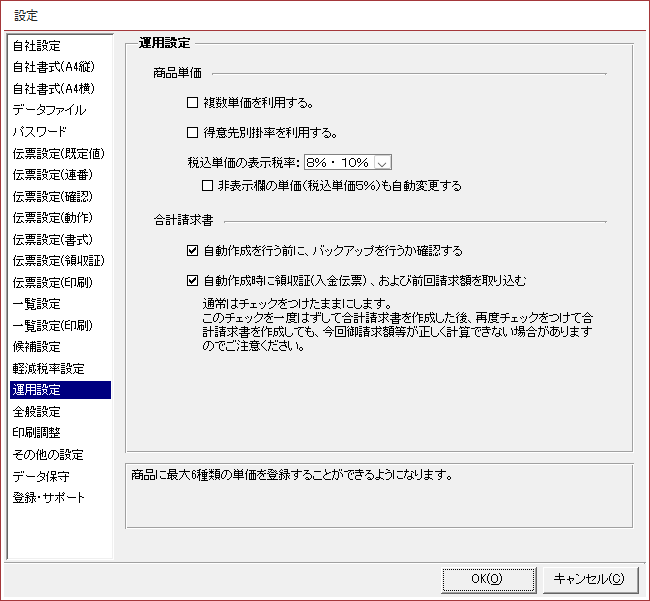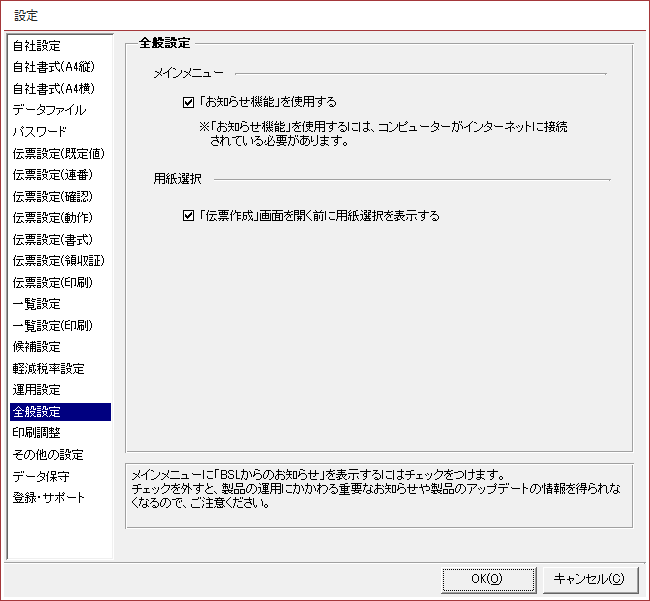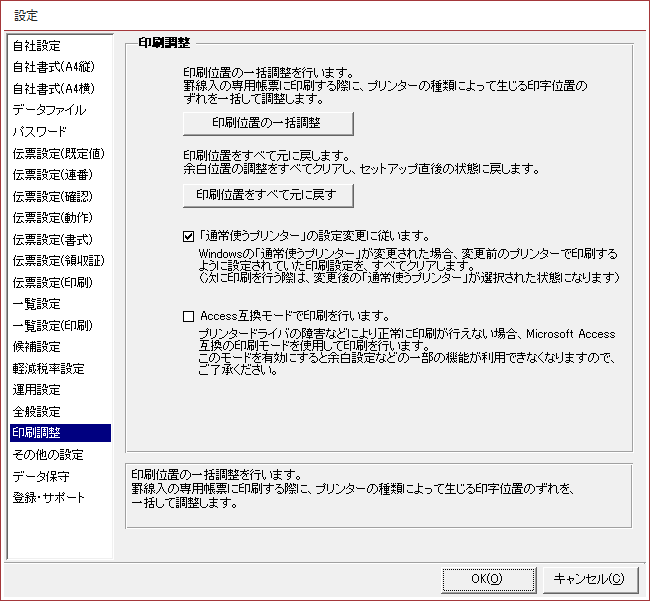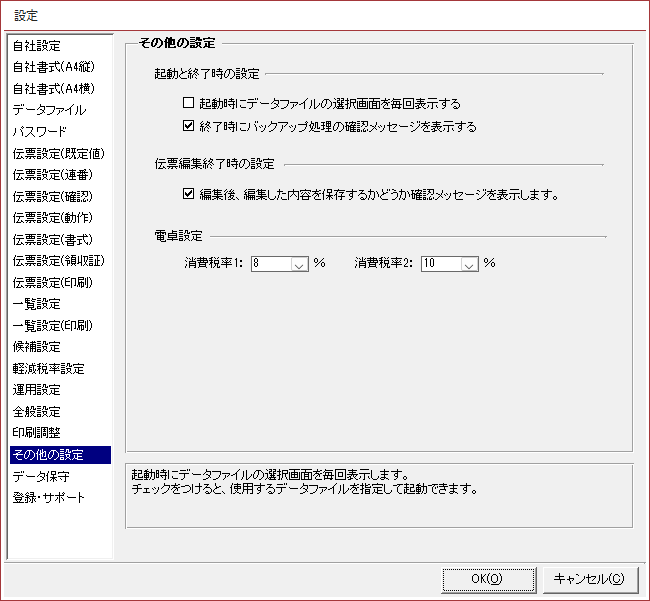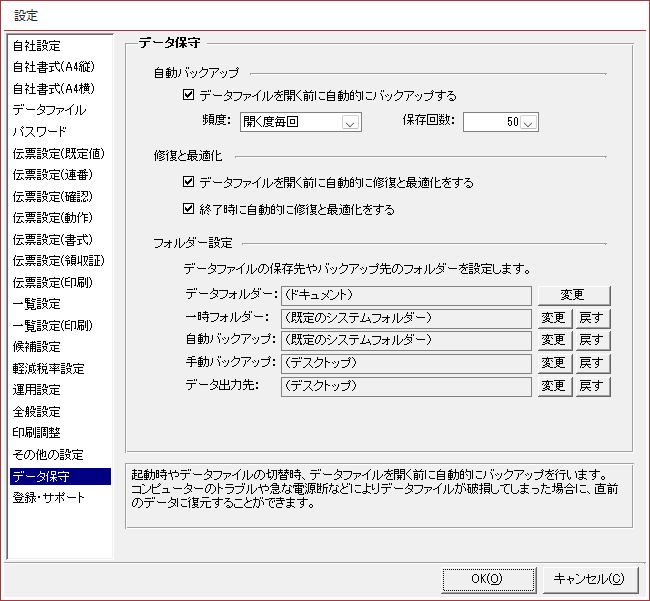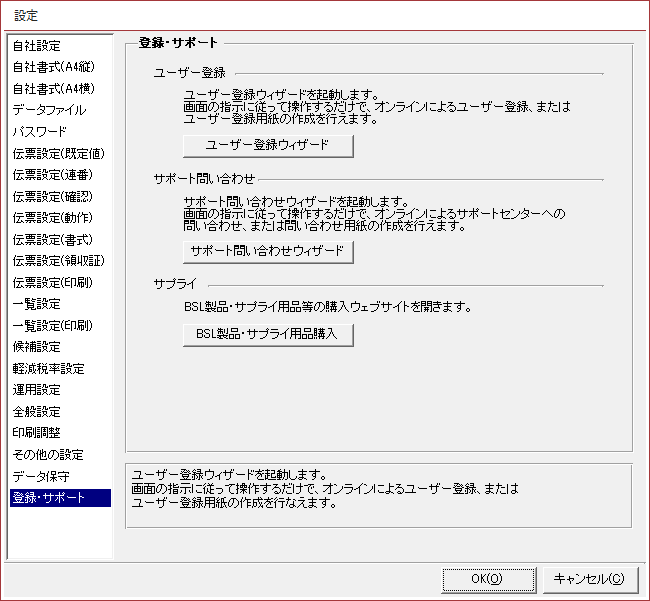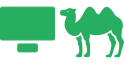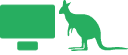販売管理ソフト
インボイス対応で適格請求書OK
電子発行(PDF)もOK
伝票作成~集計までできる!!

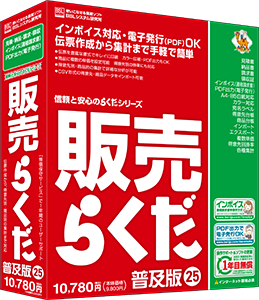
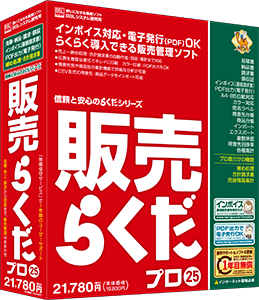
かる
かるがるできる販売
普及
販売らくだ普及版
プロ
販売らくだプロ
特に注記がない場合、画面は「販売らくだプロ」で説明しています。
操作の流れ 伝票作成(全4ステップ)
ステップ1
メインメニュー
かる
普及
プロ
ステップ2
用紙選択
かる
普及
プロ
ステップ3
伝票作成
かる
普及
プロ
紙の伝票と同じイメージの画面に、手書き感覚で入力できます。また、画面下に配置されているボタンひとつで、パソコンならではの便利な機能を呼び出せます。
ステップ4
印刷・PDF出力
かる
普及
プロ
作成した伝票は、美しい伝票として印刷できます。また、PDFファイルとして出力することも可能です。
ステップ5
伝票一覧
かる
普及
プロ
販売ソフトの便利な機能
締め処理・合計請求書
かる
普及
プロ
「販売らくだプロ」ならではの締め処理・合計請求書の自動作成機能で簡単伝票作成。得意先や対象期間を指定するだけで、条件に合致した得意先の合計請求書を一括で作成できます。また得意先・伝票ごとに締め請求・都度請求を設定できるので、普段は合計請求書だがこの取引は単独請求にしたい時など、場合に応じた請求書作成が可能です。
台帳画面
かる
普及
プロ
各種台帳では、商品や得意先の検索・印刷などの操作を行うことができます。
集計機能
かる
普及
プロ
集計機能を使うと、得意先別・商品別・期間別などの売上集計ができます。売上履歴の詳細な分析で売れ筋商品のランキングや得意先の調査が行えます。また「プロ版」では、売掛金の残高も集計ができるので、回収漏れの売掛金の確認ができます。
その他画面
かる
普及
プロ
本製品に搭載されている、販売業務に便利なその他の機能についてもご紹介します。
設定画面
かる
普及
プロ
設定画面では、入力画面の動作や印刷方法などの設定を細かく指定することができ、データファイルのバックアップ等のメンテナンスを行う機能も用意されています。各種の設定を行うための画面は、操作ごとに分類され設定内容が分かりやすくなっており、各設定項目にマウスのカーソルを合わせると、画面下に設定内容の説明文が表示されます。
BSLオンラインショップ
簡単・確実・安心のメーカ直販
多彩な業務ソフトと専用サプライ